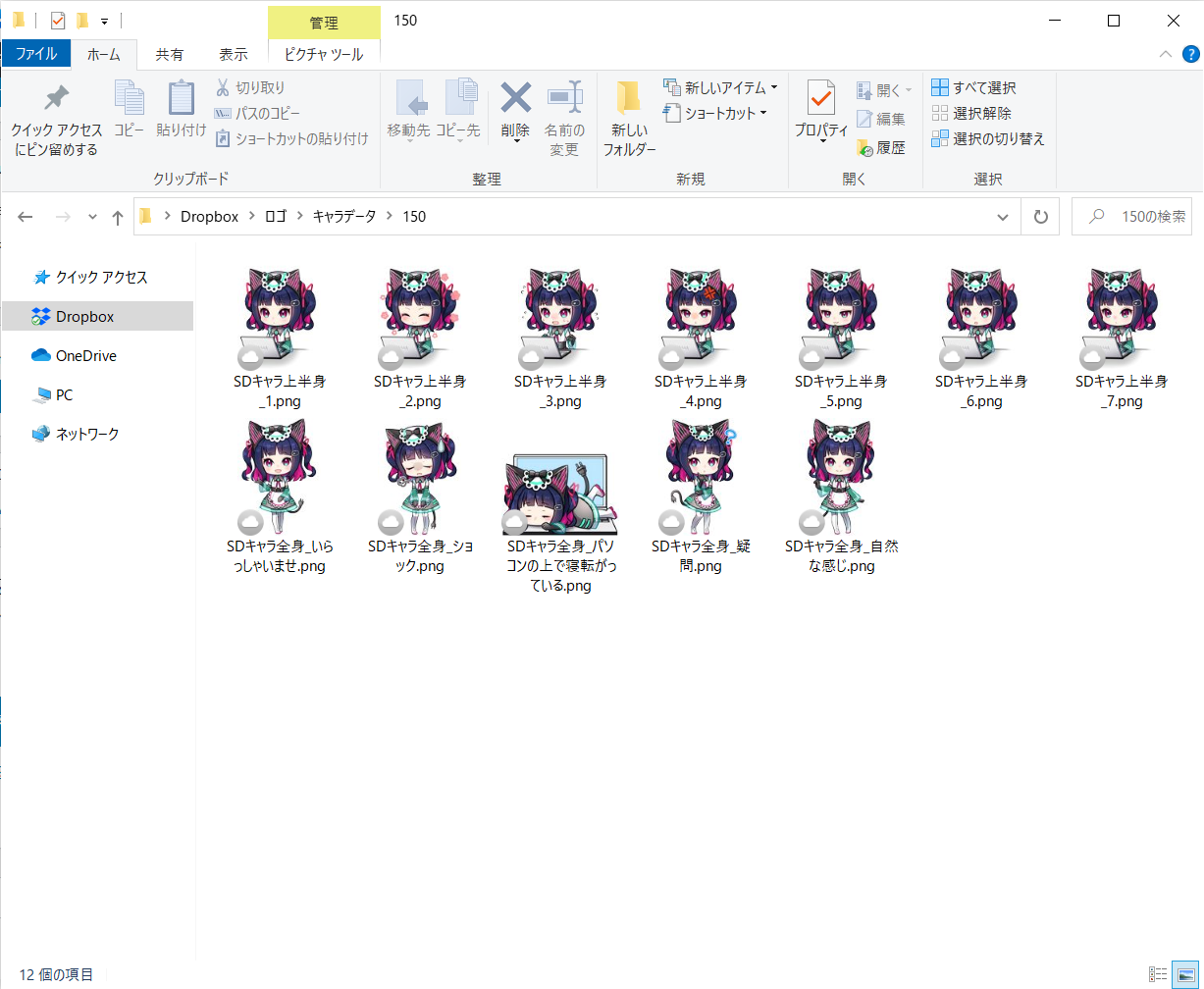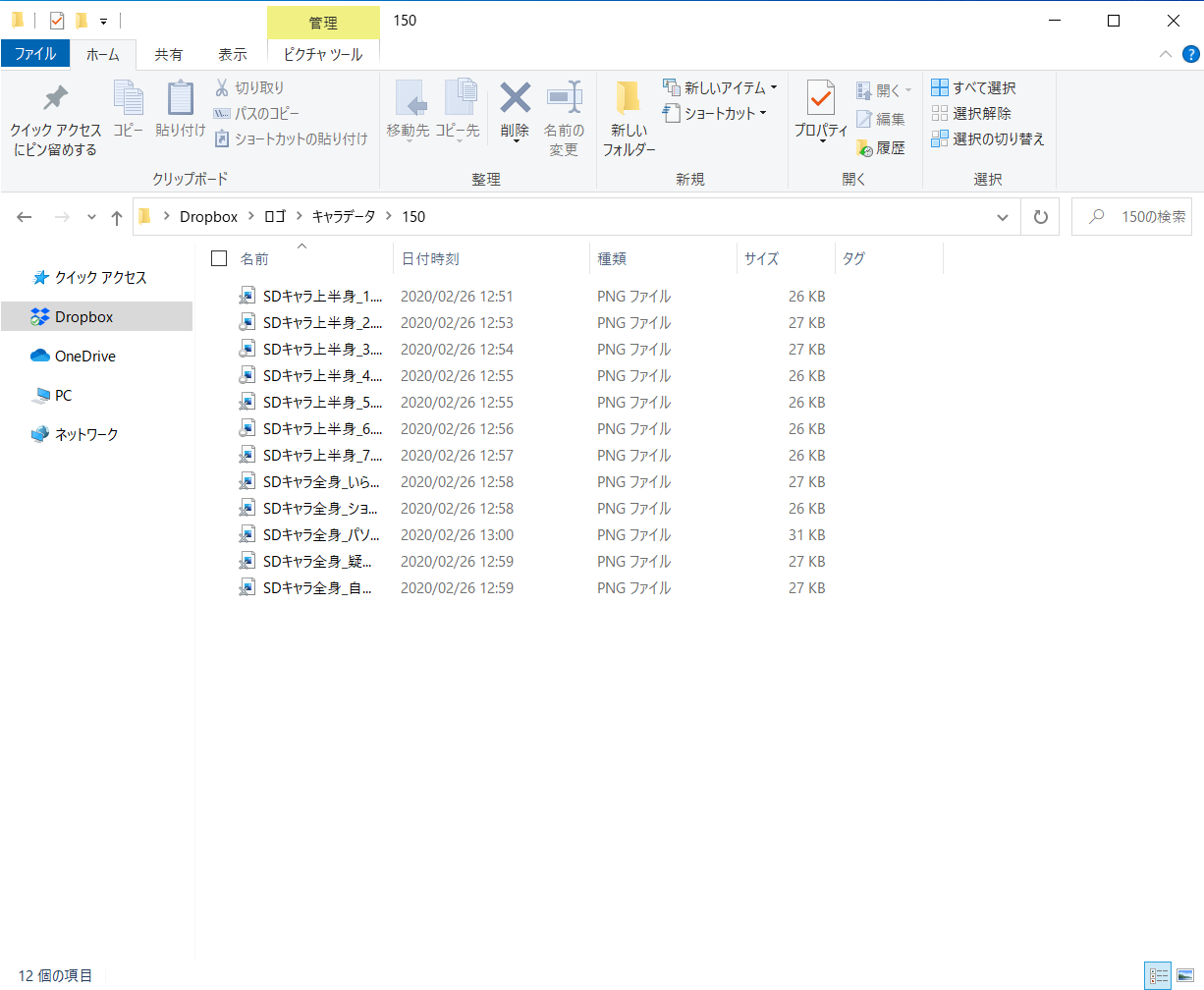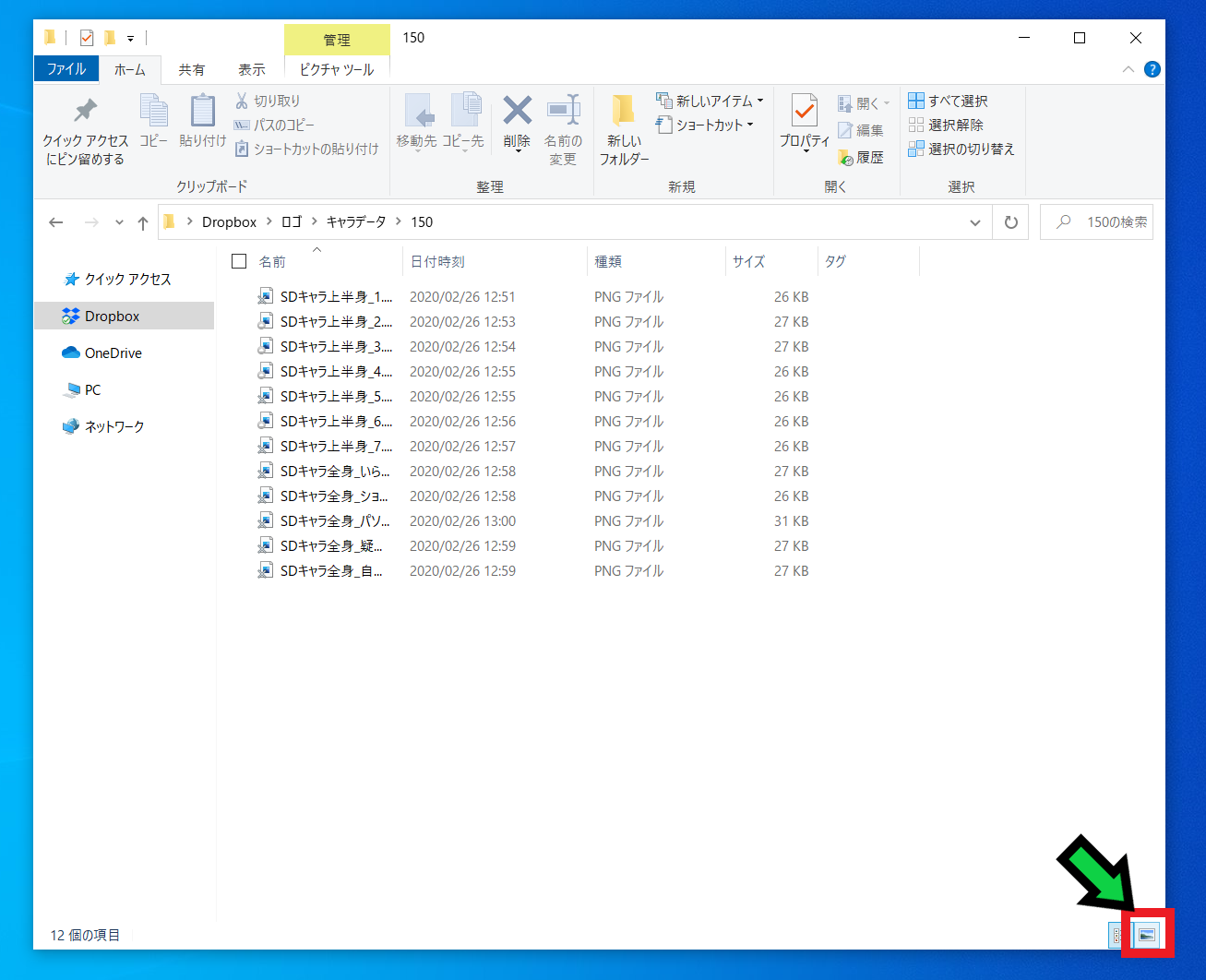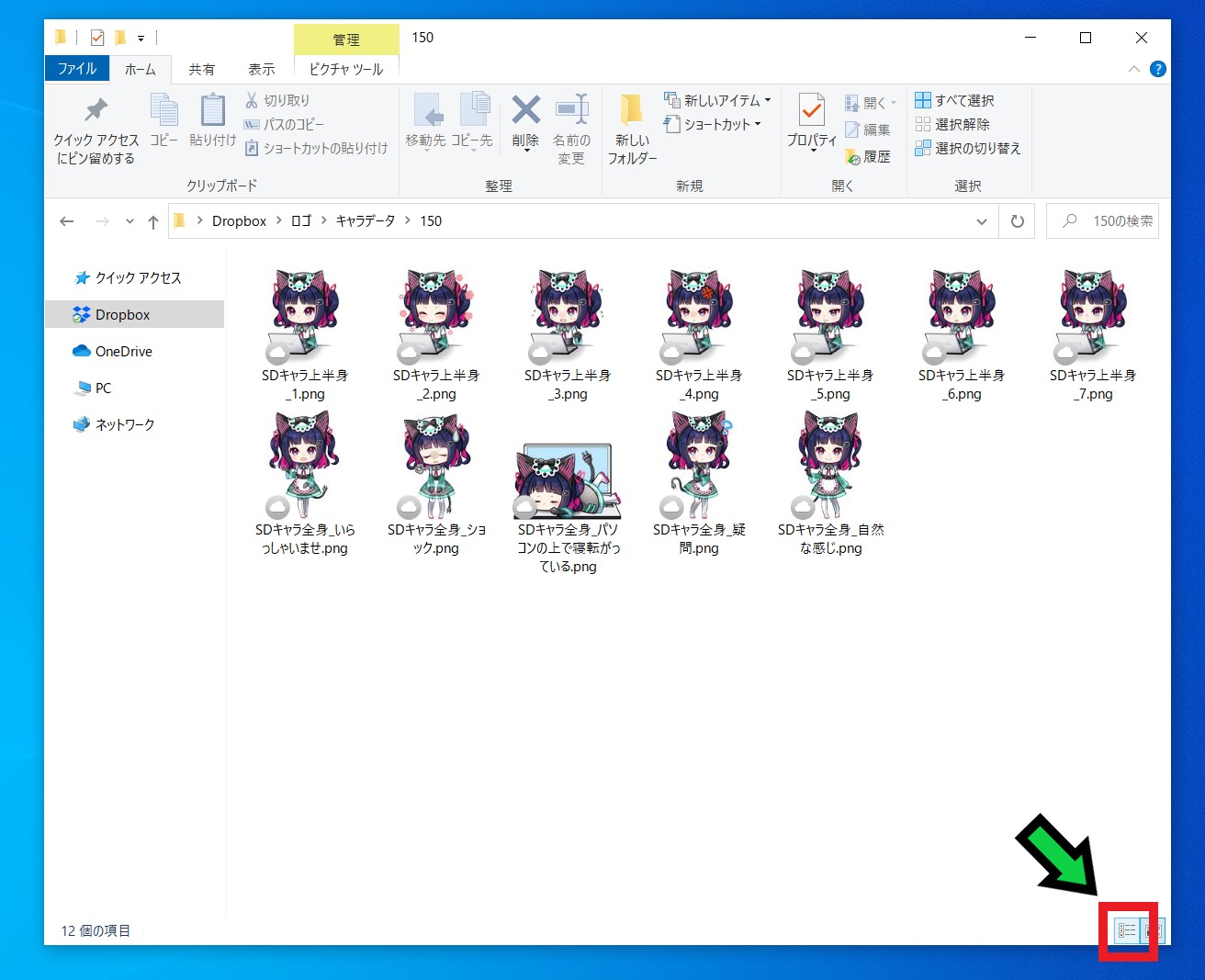作成日:2020/12/12
(更新日:2020/12/12)

パソコンを効率的に使いたい人「仕事でパソコンを使っています。資料を作成する事が多く、フォルダー内の画像を一覧で確認したり、フォルダー内のファイル詳細を一覧で確認したりします。簡単に切り替える方法はありますか?パソコンが苦手な私でもわかるように教えてください。」
こういった疑問に答えます。
本記事のテーマ
フォルダー内のファイルを画像表示・詳細表示へ1クリックで切り替える方法【Windows10】
記事の信頼性

記事を書いている私は、パソコンサポート歴6年ほど。
200社ほどの企業のパソコンサポートを担当していました。
今ではパソコン修理会社を設立して、年間500台以上のトラブル対応を行っております。
この記事から得られる事
フォルダー内のファイルを画像表示・詳細表示へ1クリックで切り替える方法について解説します。
今回の方法を使うと、効率的にフォルダー内のファイルを確認することができます。
この記事を読むことで、ファイルを簡単に探すことができます。
今回はWindows10でフォルダー内のファイルを画像表示・詳細表示へ1クリックで切り替える方法について紹介します。
【画像表示】
画像を探すときに便利です。
【詳細表示】
日付やファイルサイズで調べたいときや多くのファイルから探す際に便利です。
フォルダー内のファイルを画像表示・詳細表示へ1クリックで切り替える方法
【前提条件】
・この方法はWindows10での手順です。
画像表示へ切り替える
【手順】
フォルダーを開き、右下にある写真マークをクリックします。
画像表示に切り替わりました。
詳細表示へ切り替える
【手順】
フォルダーを開き、右下にある詳細マークをクリックします。
詳細表示に切り替わりました。